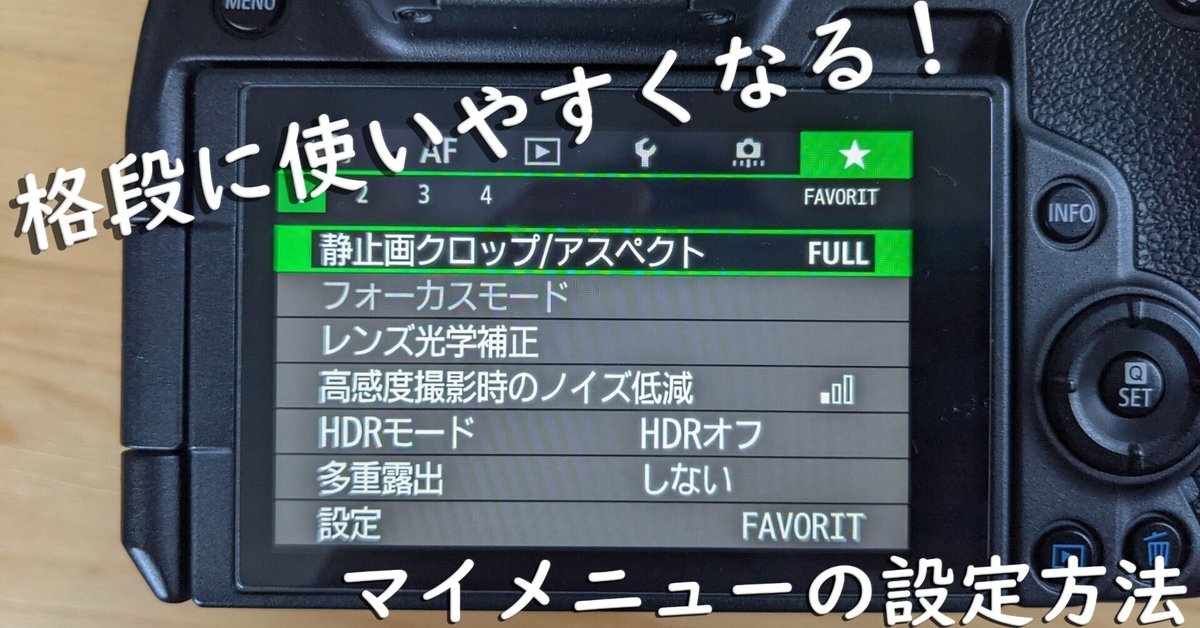
EOS Rを格段に使いやすくする!マイメニュー設定
はじめに
みなさんこんばんわ!
いかがお過ごしでしょうか?
こちらは雪も少しずつ溶けてきて冬が終わりつつありそうな雰囲気の毎日です!
ただ寒さは変わらずですが。。。。
さて、今回は私の愛機「Canon EOS R」で設定している、ボタンカスタマイズについて詳しく書いてみましたのでCanon機を使用している方の参考になればと思います!
マイメニューの設定
まず、最初は「マイメニュー」について紹介していきたいと思います!
マイメニューというのは、「全ての設定項目の中から自分が頻繁に使う項目だけをすぐにアクセスできるメニューです」
たとえば、バッテリー残量を見たいときは「設定→本体設定→3ページ目」
キャプション「設定」
キャプション「本体設定」
キャプション「2ページ目」
バッテリー残量をみるためにここまでの操作をしなければならないです。。。
正直面倒です。。。
そこでこれを解決するのが「マイメニュー」なのです!
例えば、私の場合はバッテリー情報をマイメニューの2ページ目に設定しているので、「メニュー→2ページ目」
これだけの動作でバッテリー情報を確認でき、非常に手間が節約されます!
マイメニューの設定方法
ここまでマイメニューはどんなものか?を紹介させていただきましたが、この項目ではマイメニューの設定方法について細かく紹介させていただたいと思います!
設定方法を動画で解説していますので↓をご覧ください!
設定自体はそこまで難しくないです。
そして、マイメニューに追加できる項目も非常に多く、様々なニーズに合わせられるようになっています!!
私のマイメニュー項目
上までの項目で、「マイメニューとはどんなものか?」さらに「設定方法」まで紹介させていただきました。
この項目では、実際私が設定している項目について深堀りしていきたいと思います!
1ページ目
まず私のマイメニュー1ページ目はこのような感じです。
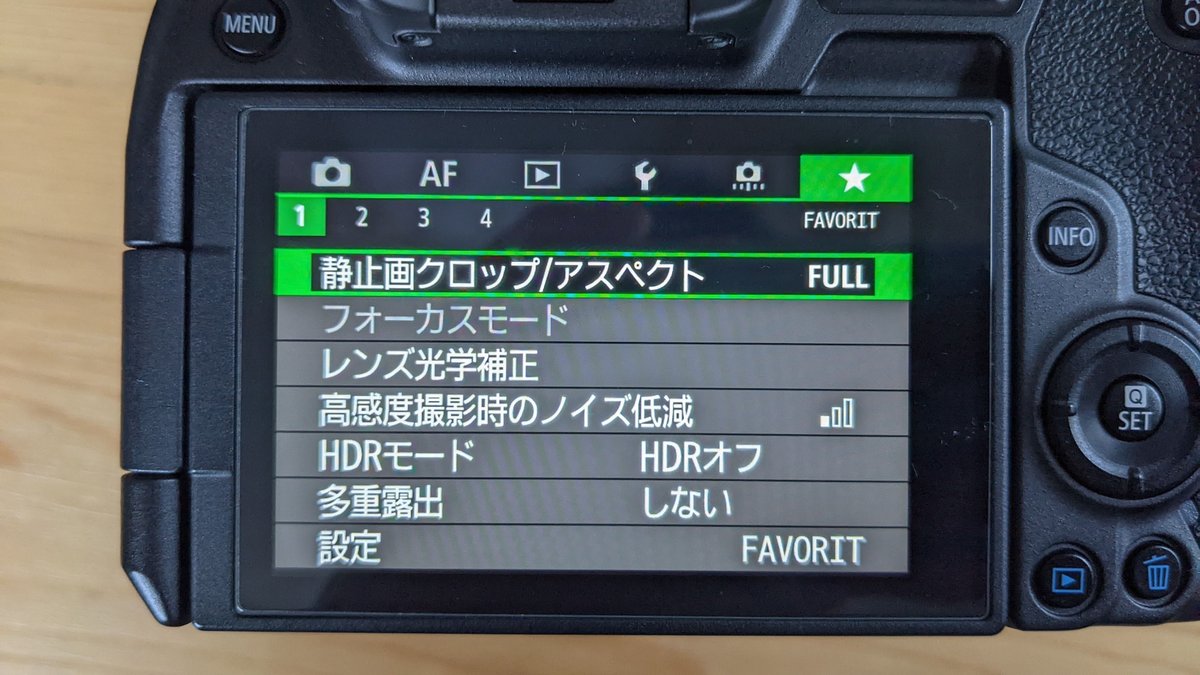
主に1ページ目は撮影中にメニューを開いて一番目に表示されるので
撮影に関する項目を設定しています。
一番上の「静止画クロップ/アスペクト」は山の写真を超望遠で撮る際にクロップしての撮影が多いため「山の写真の撮影に関する記事は↓で詳しく書いています!」
いつでも設定/解除ができるように最初のページの一番上にしています!
ここはお好みで一番自分が使う設定を置いておくことをおすすめします!
他は、ノイズ低減や多重露出などを置いています。
2ページ目

2ページ目にはカメラ本体の設定に関する項目を設定しています
バッテリー情報や無線通信の設定などです
私が2ページ目で一番使用頻度が高い項目は「バッテリー情報」ですね
結構連写で撮影しているとバッテリーがすぐなくなることがあるので、いつでも見られるように設定しています。
「他には撮影の中で頻繁には使わないけど、たまに使う項目」を置いています
MFピーキングや拡大倍率設定など
3ページ目

3ページ目には再生に関する項目を設定しています!
画像消去や、リサイズ、フォルダ選択などです!
私はこの中だと1番はトリミングをたまに使います。
撮影の中で構図感を確認したい時に使っています
ですがほぼ、現像時のトリミングでイメージするので
ここのページの機能は正直あまり使いません。。。
という感じでした!
おわりに
やはり、カスタマイズと言うのは十人十色で人それぞれ被写体だったりが違うので使いやすい設定というのは違ってきます。
皆さんも是非買ったままではなく
自分が一番使いやすい設定をして使ってみてください!
いちいち設定の目当ての項目までたどる必要がないので
撮影に今までより集中できますよ!
本日もここまで見て頂いてありがとうございます!
次は「ボタンカスタマイズ編」を書く予定ですのでぜひお楽しみに!
最後に少しでも参考になった!と思っていただけた方は「スキ!」「いいね!」お願いします!
インスタの方は定期的に更新しておりますのでぜひご覧ください↓
また、ポートフォリオも不定期ですが写真追加しておりますのでぜひこちらも合わせてご覧ください!!
この記事が気に入ったらサポートをしてみませんか?
